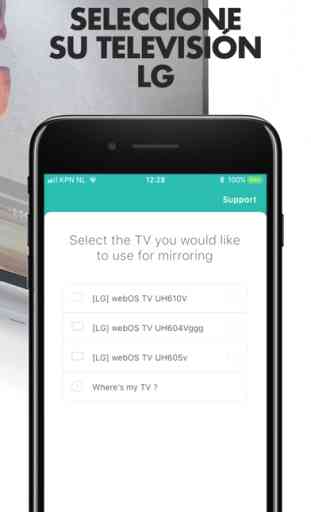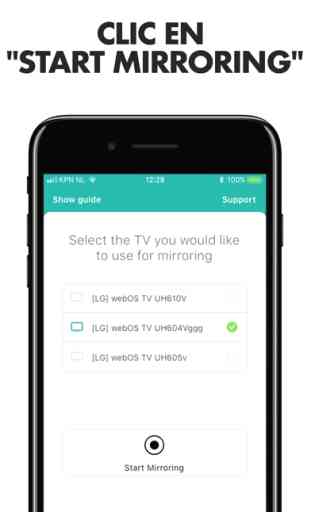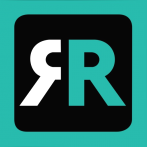Mirror para LG Smart TV
Aplicación para duplicar la pantalla de su iPhone o iPad en cualquier LG Smart TV. ¡No se necesitan cables o hardware adicionales! Usted puede duplicar cualquier aplicación de su iPhone o iPad a su LG TV.
Esto funciona en cualquier Smart TV LG desde modelos del 2012 en adelante.
Al usar la app, habrá un par de segundos de demora (usualmente entre 1 y 3). Así que este reflejo no es apropiado para videojuegos.
Sin embargo, ¡es muy apropiado para ver películas, dar presentaciones, ver fotografías y mucho más!
Cómo funciona la aplicación:
1. Asegúrese de que su iPhone o iPad esté conectado a la misma red local que su LG TV. No use múltiples VLANs, un VPN, o subredes.
2. Inicie la aplicación Mirror (Espejo-Duplicación) para LG TV. Empezará a buscar sus televisores LG en su red local. Cuando se encuentre un televisor, selecciónelo. Cuando utiliza esta aplicación por primera vez, dependiendo de su modelo LG TV, el televisor podría pedirle que «permita» la conexión. En ese caso, tome el mando a distancia del televisor y presione Aceptar para permitir la conexión del televisor al iPhone o iPad.
3. Active las notificaciones de esta aplicación. No le enviaremos spam, pero lo usaremos para informarle si su televisor funciona correctamente o no. Así que, por favor, permítalo, de lo contrario cuando las cosas no funcionen como deberían, se quedan en la oscuridad.
4. Haga clic en Start Mirroring para empezar a duplicar en el televisor que está seleccionado actualmente. Después de eso, puede ir a cualquier otra aplicación en su iPhone o iPad y la duplicación seguirá funcionando.
5. Para dejar de duplicar, hay dos opciones. (1) haga clic en la barra superior roja que verá en su iPhone o iPad. (2) Vaya a la aplicación Mirror for LG TV y haga clic en Stop Mirroring.
Limitaciones y problemas conocidos:
1. Audio
- Al reproducir la pantalla desde Safari, no hay audio. Le aconsejamos utilizar el Navegador Dolphin Mobile Browser en lugar de Safari.
- A veces el audio de otras aplicaciones no se está reproduciendo. En este caso, inicie una sesión de reflejo de pantalla y, a continuación, abra la aplicación que desee reflejar. Si no hay sonido, cierre la aplicación que está reflejando y vuelva a abrirla en la misma sesión de duplicación.
2. DRM
- Algunas aplicaciones no permiten la duplicación de pantalla. Por ejemplo, Netflix: cuando inicia el reflejo de pantalla al ejecutar la aplicación Netflix en su iPhone o iPad, la pantalla del televisor se volverá negra. Esta es una decisión que Netflix hizo, no hay nada que podamos hacer al respecto.
Apoyo:
Si tiene preguntas o desea proporcionar comentarios, por favor envíenos un correo electrónico o chatee con nosotros en nuestra página de Facebook.
¡Cuando le gusta la aplicación, por favor no olvide de darle una calificación positiva! ¡Gracias por adelantado del equipo de desarrollo de AirbeamTV!
Por favor, envíenos sus comentarios por correo a [email protected]
Esto funciona en cualquier Smart TV LG desde modelos del 2012 en adelante.
Al usar la app, habrá un par de segundos de demora (usualmente entre 1 y 3). Así que este reflejo no es apropiado para videojuegos.
Sin embargo, ¡es muy apropiado para ver películas, dar presentaciones, ver fotografías y mucho más!
Cómo funciona la aplicación:
1. Asegúrese de que su iPhone o iPad esté conectado a la misma red local que su LG TV. No use múltiples VLANs, un VPN, o subredes.
2. Inicie la aplicación Mirror (Espejo-Duplicación) para LG TV. Empezará a buscar sus televisores LG en su red local. Cuando se encuentre un televisor, selecciónelo. Cuando utiliza esta aplicación por primera vez, dependiendo de su modelo LG TV, el televisor podría pedirle que «permita» la conexión. En ese caso, tome el mando a distancia del televisor y presione Aceptar para permitir la conexión del televisor al iPhone o iPad.
3. Active las notificaciones de esta aplicación. No le enviaremos spam, pero lo usaremos para informarle si su televisor funciona correctamente o no. Así que, por favor, permítalo, de lo contrario cuando las cosas no funcionen como deberían, se quedan en la oscuridad.
4. Haga clic en Start Mirroring para empezar a duplicar en el televisor que está seleccionado actualmente. Después de eso, puede ir a cualquier otra aplicación en su iPhone o iPad y la duplicación seguirá funcionando.
5. Para dejar de duplicar, hay dos opciones. (1) haga clic en la barra superior roja que verá en su iPhone o iPad. (2) Vaya a la aplicación Mirror for LG TV y haga clic en Stop Mirroring.
Limitaciones y problemas conocidos:
1. Audio
- Al reproducir la pantalla desde Safari, no hay audio. Le aconsejamos utilizar el Navegador Dolphin Mobile Browser en lugar de Safari.
- A veces el audio de otras aplicaciones no se está reproduciendo. En este caso, inicie una sesión de reflejo de pantalla y, a continuación, abra la aplicación que desee reflejar. Si no hay sonido, cierre la aplicación que está reflejando y vuelva a abrirla en la misma sesión de duplicación.
2. DRM
- Algunas aplicaciones no permiten la duplicación de pantalla. Por ejemplo, Netflix: cuando inicia el reflejo de pantalla al ejecutar la aplicación Netflix en su iPhone o iPad, la pantalla del televisor se volverá negra. Esta es una decisión que Netflix hizo, no hay nada que podamos hacer al respecto.
Apoyo:
Si tiene preguntas o desea proporcionar comentarios, por favor envíenos un correo electrónico o chatee con nosotros en nuestra página de Facebook.
¡Cuando le gusta la aplicación, por favor no olvide de darle una calificación positiva! ¡Gracias por adelantado del equipo de desarrollo de AirbeamTV!
Por favor, envíenos sus comentarios por correo a [email protected]
Categoría : Foto y vídeo
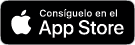
Búsquedas relacionadas